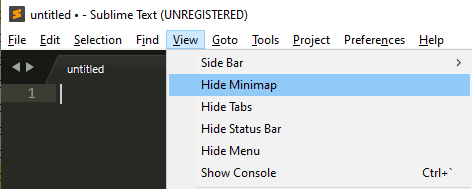Når du redigerer et langt kodedokument, kan det være nyttigt at have en måde til nemt og hurtigt at identificere, hvor du er i koden, og hvor du vil være. Sublime Text 3 har en Minimap-funktion, som kan være virkelig nyttig til det. Minikortet er aktiveret som standard og vises i højre side af vinduet. Det viser en ekstremt zoomet ud af dokumentet, det er umuligt at læse noget, men du kan se formen og tætheden af koden. Din aktuelle skærmposition vises på minikortet, når du holder musen over det.
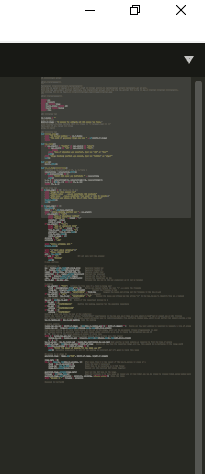
Minikortet kan hjælpe dig med at finde sektioner af kode, når du kender den grove struktur og form af den kode, du leder efter. Hvis du har aktiveret syntaksfremhævningsfunktionen, vil Minimap endda vise den korrekte farve af teksten. Mens Minikortet kan vise et ret stort antal linjer, har det sine begrænsninger, for ekstremt store dokumenter vil Minikortet også rulle med dokumentet.
Der er nogle scenarier, hvor du måske ikke ønsker at have minikortet synligt. For eksempel, hvis du bruger et meget smalt vindue, ønsker du måske ikke at ofre skærmens ejendom til bredden af Minikortet. Alternativt vil du måske have så meget skærmbredde som muligt, selv når du bruger et bredere vindue, eller du kan simpelthen ikke lide funktionen. I disse tilfælde giver fleksibiliteten i Sublime Text dig mulighed for nemt at skjule minikortet.
Sådan skjuler du minikortet
For at skjule minikortet i Sublime-tekst 3 skal du klikke på "Vis" i den øverste bjælke og derefter klikke på "Skjul minikort", som vil være den anden mulighed i rullelisten. Minikortet vil øjeblikkeligt blive skjult, og det område af skærmen, det tidligere brugte, vil blive frigjort, så tekst kan tage dens plads.